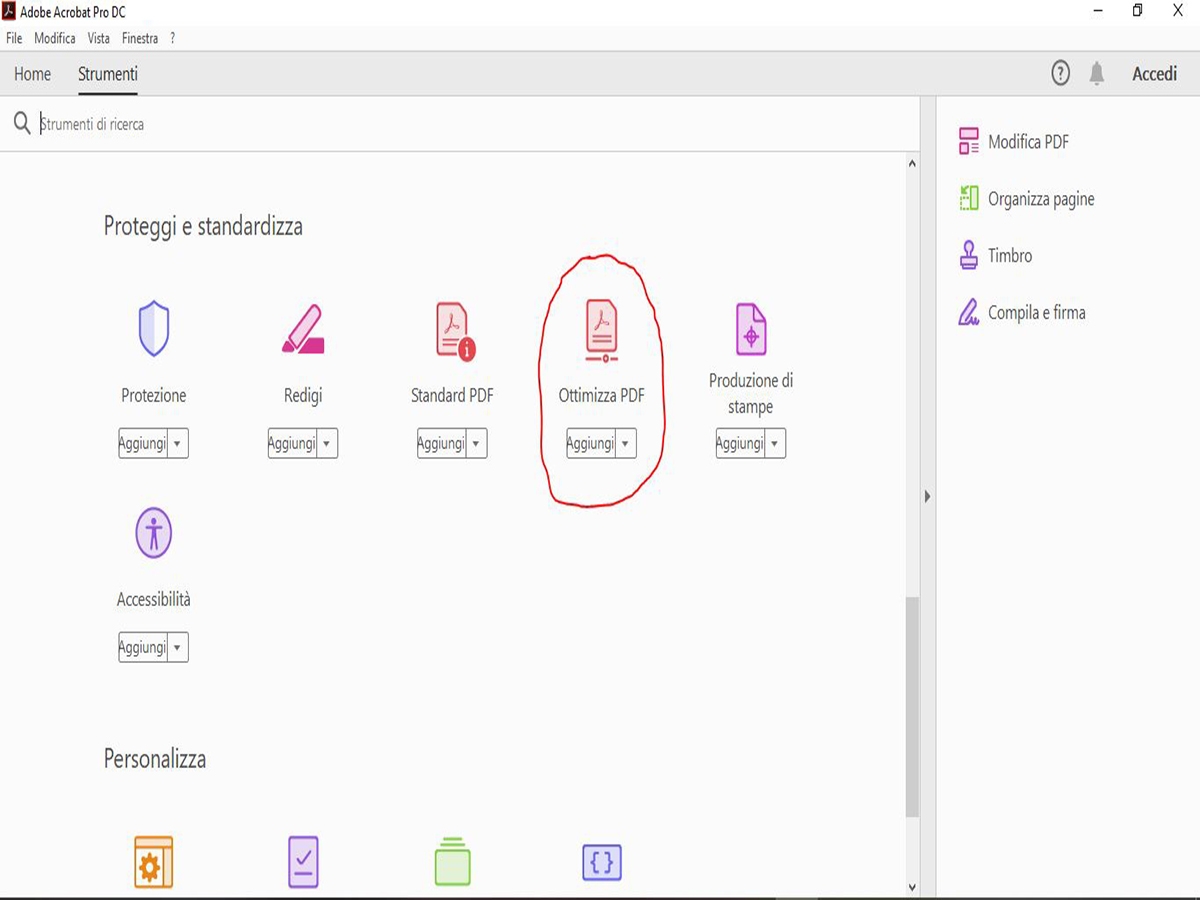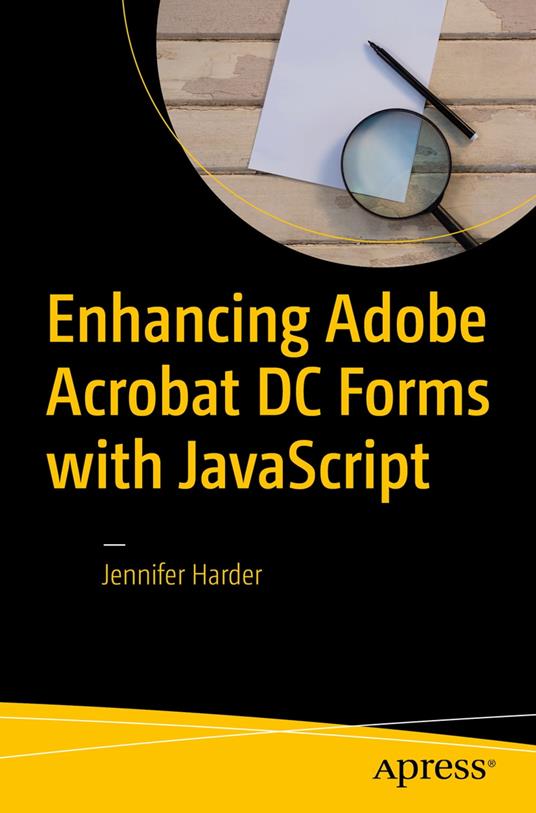Ora vedremo come ridurre dimensioni file PDF, utilizzando il software Acrobat DC, siamo molto semplice è veloce. Ridurre le dimensioni di file PDF può essere molto utile per velocizzare lo scambio di documenti.
I file PDF sono il formato più diffuso, utilizzato soprattutto per lo scambio di documenti. Riducendone le dimensioni, saremo in grado di visualizzarli più rapidamente sul web, ridurre il tempo d’invio come allegati in un email o anche scaricarli a più rapidamente.
Esistono vari metodi su come ridurre le dimensioni di un file PDF, ora vedremo come farlo utilizzando il software Acrobat DC di Adobe.
Per ridurre le dimensioni di file PDF per prima cosa apriamo il file da comprimere. Apriamo lo strumento di Ottimizza PDF, andando su Strumenti e poi Ottimizza PDF oppure fare clic sullo strumento nel pannello di destra. Selezioniamo Riduci dimensioni file nel menu in alto. Impostiamo la compatibilità con la versione Acrobat desiderata e fare clic su OK (di default è impostata la versione esistente).
E’ possibile anche modificare le impostazioni di ottimizzazione avanzata, andando su Ottimizzazione Avanzata, nel menu in alto, dove è possibile, ad esempio, migliorare la compressione d’immagini e font. Una volta completate le modifiche, fare clic su OK.
A questo punto non ci resta che salvare il nuovo file con dimensioni ridotte. Andiamo su File > Salva con nome. Possiamo mantenere lo stesso nome di file per sovrascrivere quello esistente oppure rinominare il nuovo file PDF con dimensioni ridotte. Specifichiamo la posizione desiderata e facciamo clic su Salva.
Come abbiamo visto ridurre le dimensioni di un file PDF con Acrobat DC molto semplice, se non avete a disposizione il software di Adobe, per ridurre le dimensioni del file esistono altri metodi alternativi come ad esempio i servizi online per la compressione dei file o utilizzare software alternativi.